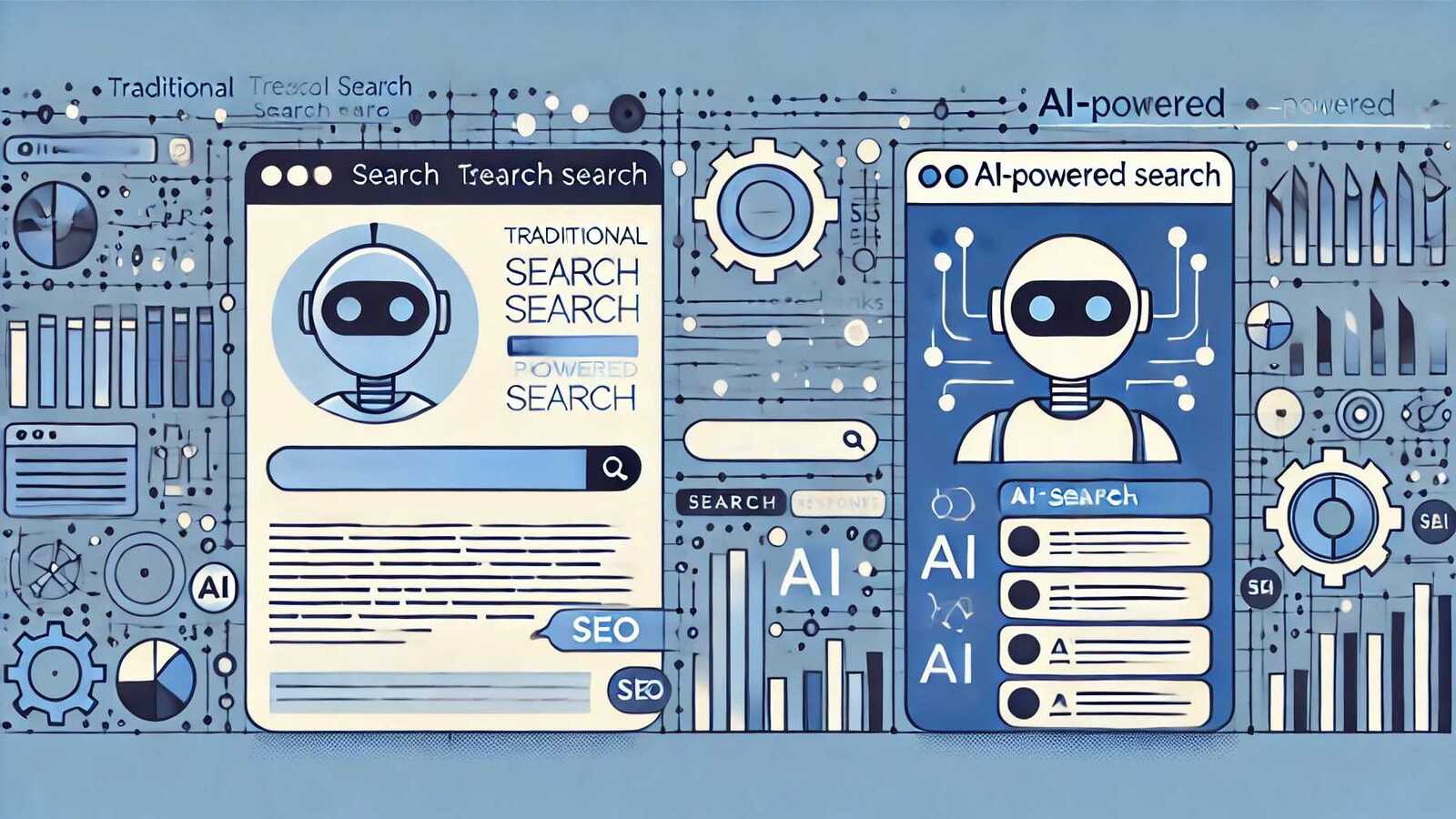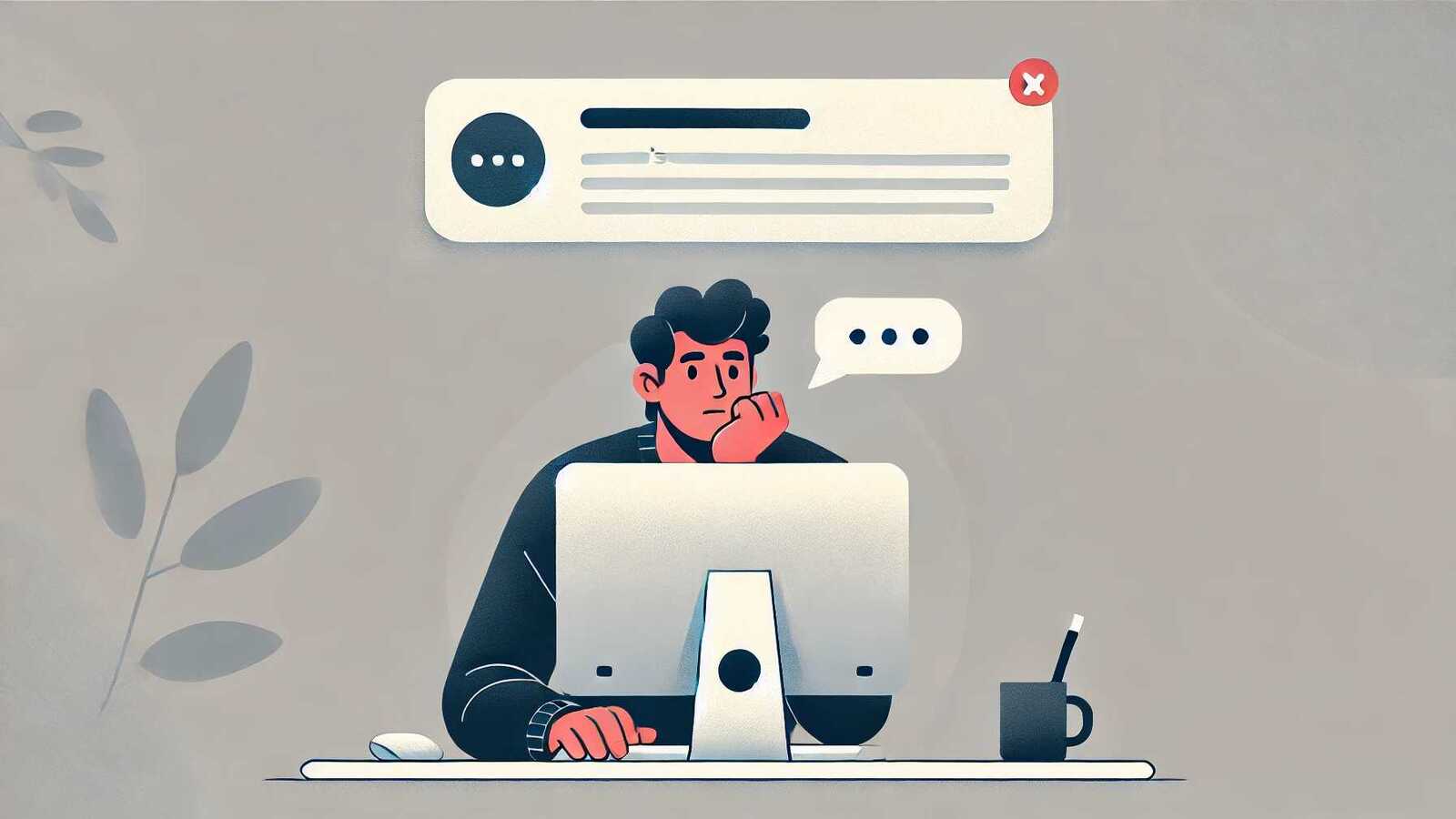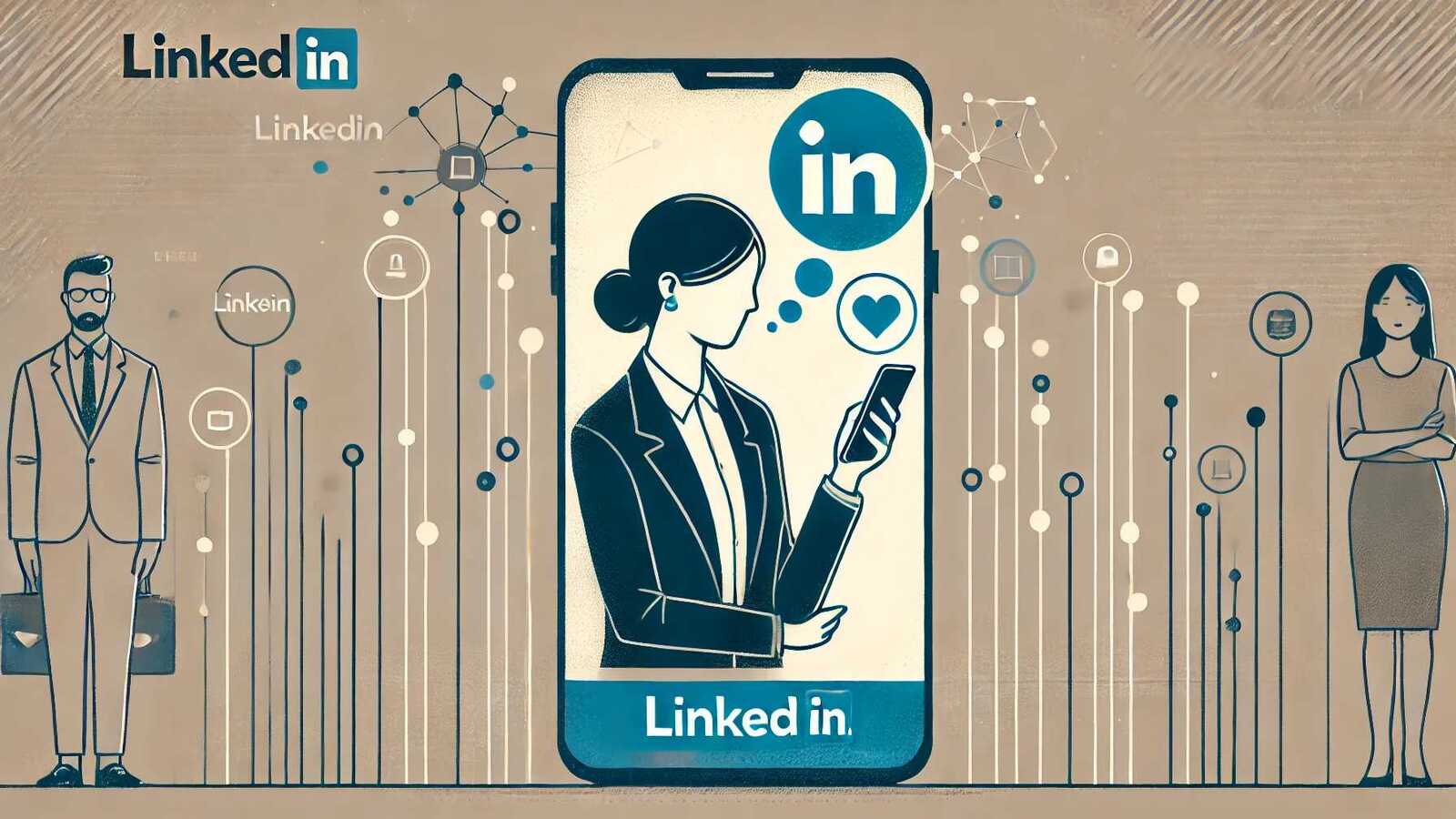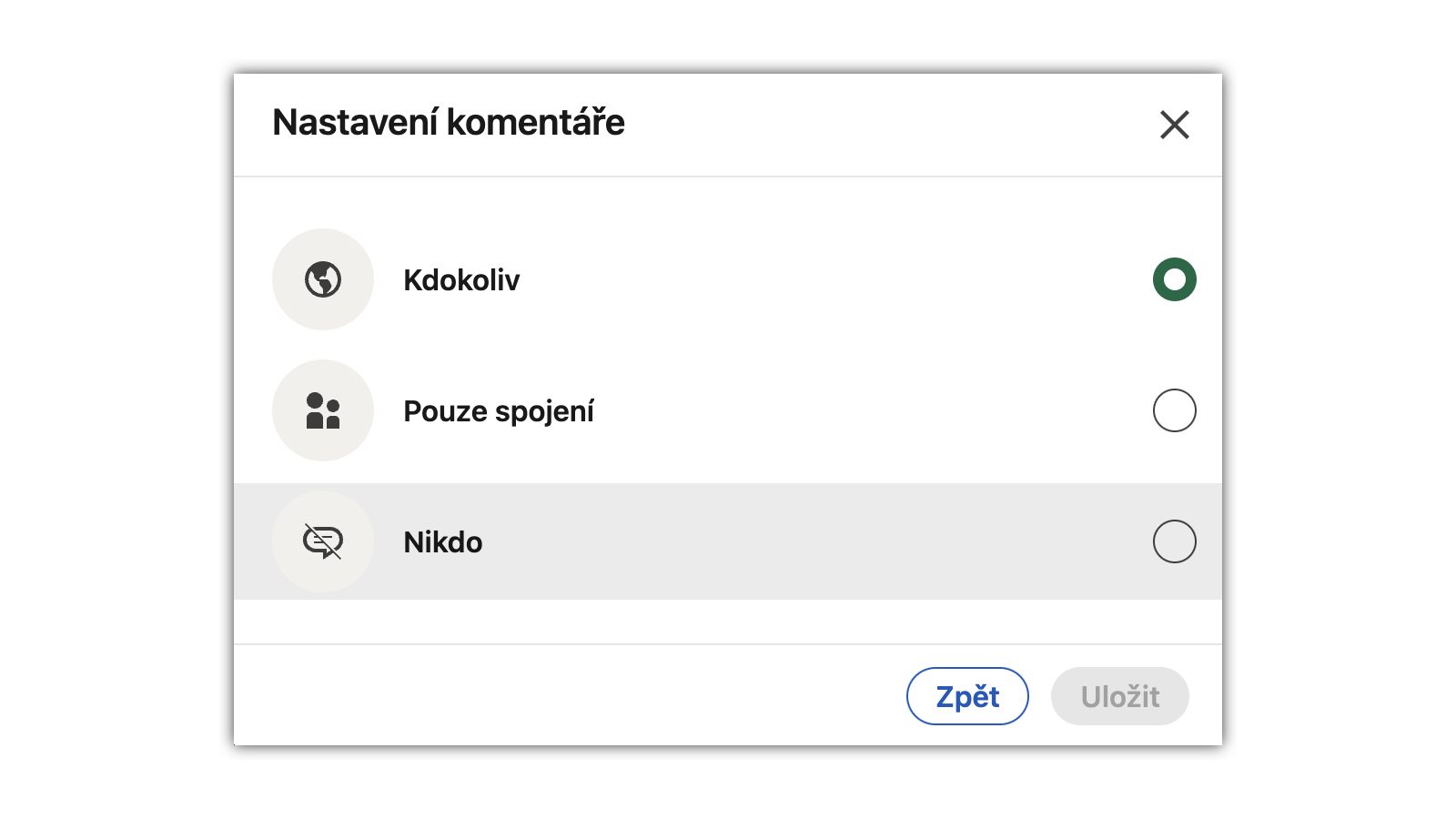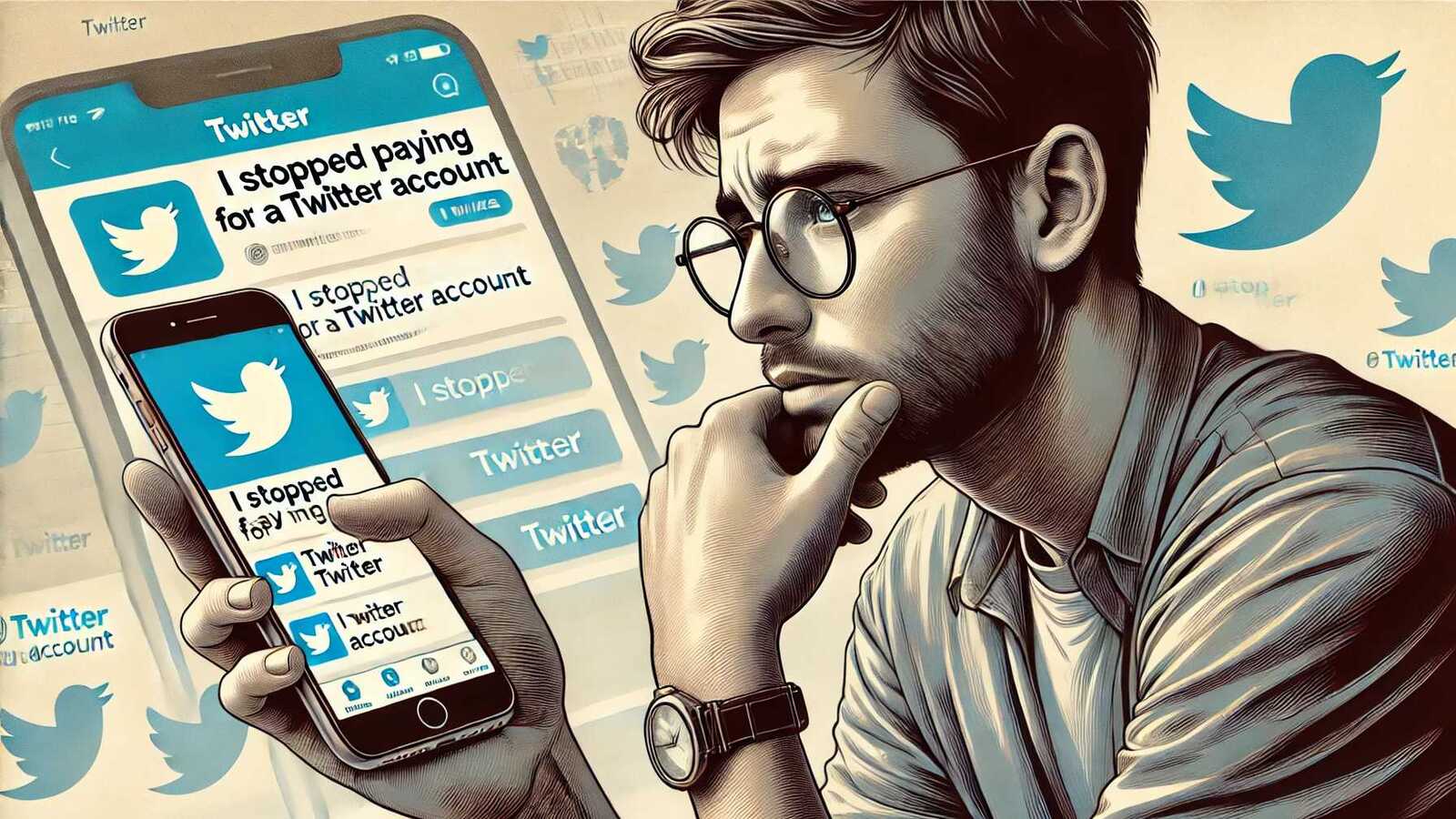Ne že by tu už nebyl tip Jak smazat Stránku (firemní profil) na Facebooku?. Jenže to byl rok 2015 a od té doby se rozhraní Stránek změnilo několikrát, takže je jednodušší to popsat znovu a přidat aktuální screenshoty.
Stránku (tedy firemní profil) na Facebooku můžete smazat snadno – máte dokonce dvě možnosti.
Jděte na stránku, přepněte se na její “identitu” (správu) a v levém sloupci klikněte na Nastavení/Settings.
Pokračujte kliknutím na Soukromí/Privacy.
A stále ještě pokračujte do Informace Facebook Stránky/Facebook Page Info.
Konečně tak dorazíte na místo, kde dole najdete Deaktivace a odstranění. Musíte kliknout na Zobrazit.
Nabídne se možnosti Deaktivace stránky = jen skrytí, můžete ji kdykoliv opět aktivovat (odkrýt) a Odstranění Stránky = skutečné smazání, kdy po 30 dnech (pokud si to nerozmyslíte) Stránka skutečně zmizí.
Chcete-li ji smazat, tak kliknete na Odstranění stránky -> Pokračovat a objeví se varování a možnosti Stáhnout si svoje informace (nedělejte si iluze, že získáte něco použitelného) a Přesuňte kopii svých dat (data lze “přenést” do Google Photos, Google Docs, Dropboxu či Koofru – ale vždy jen výběr dat).
Pro smazání Stránky vyberte Pokračovat – bude nutné zadat heslo (samozřejmě k vašemu účtu).
Pak už se objeví jen poslední varování s informací o 30 denní lhůtě – do té doby totiž lze zrušení zastavit. Po 30 dnech Stránka zanikne a je vymalováno.
Kde najdete deaktivované Stránky a Stránky v 30 denní lhůtě?
Jděte na hlavní stránku Facebooku (přes logo v levém horním rohu) a v levém sloupci klikněte na Stránky/Pages.
Objeví se seznam Stránek, které spravujete a stačí odrolovat dolů, kde je seznam Nezveřejněno (v Nastavení vypnuté zveřejnění) a Deaktivováno (to jsou jak deaktivované, tak ty co jsou v 30 denní lhůtě).